Tạo một USB bootable
Đầu tiên bạn cần download phần mềm UNetbootin và lưu nó vào ổ đĩa, nhấp kép vào nó để chạy
Ở đây chúng ta dùng một file ISO đã được download của đĩa CD cài đặt Ubuntu, và sau đó chọn ổ USB, và nhấn nút OK. Bước này rất đơn giản
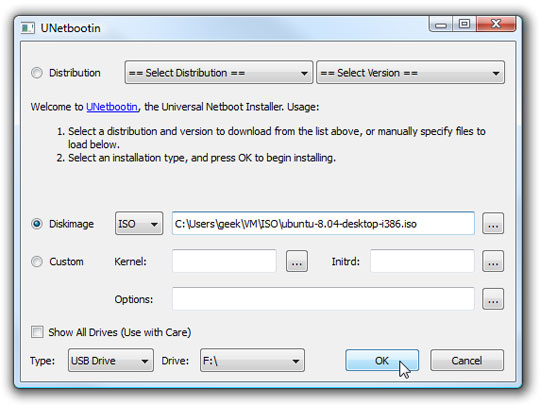
Tiến trình này sẽ giải nén các file từ file ISO, copy nó vào ổ đĩa USB và sau đó cài đặt bootloader. Phụ thuộc vào những gì bạn đang cài đặt, tiến trình này thật sự không quá lâu.
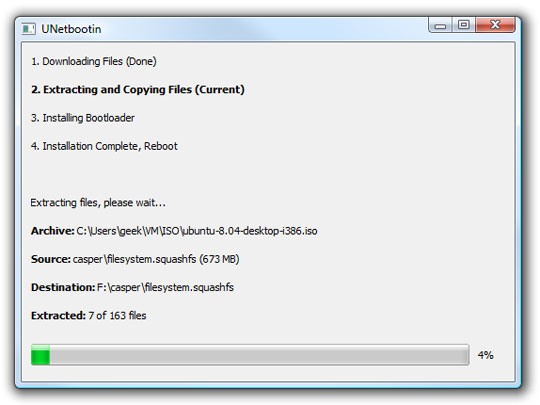
Khi tiến trình này kết thúc, bạn cần phải khởi động lại... Bạn không cần phải làm việc này nếu không muốn kiểm tra xem ổ đĩa USB có thể bootable chưa
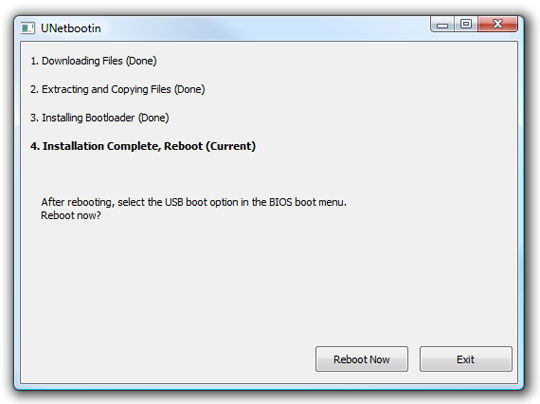
Ngược lại bạn có thể nhấn nút Exit.
Hãy chắc rằng phân vùng là active
Nếu bạn có một thiết bị khởi động bị lỗi khi bạn thử và khởi động từ USB, nó có thể do phân vùng của bạn không được đánh dấu ở trạng thái active. Những gì chúng ta sẽ làm là dùng tiện ích dòng lệnh để khắc phục lỗi này... nếu bạn đang ở trong Windows Vista hãy mở cmd ở chế độ administrator bằng cách nhấn chuột phải vào nó và chọn Run as Administrator
Bây giờ bạn cần chạy dòng lệnh này để mô tả số của USB:
list disk
Câu lệnh này sẽ cho bạn xem danh sách các ổ đĩa, và bạn sẽ dùng số của đĩa trong lệnh "select disk":
select disk 1
select partition 1
active
Lệnh "active" sẽ thật sự đánh dấu phân vùng hiện tại là "active".
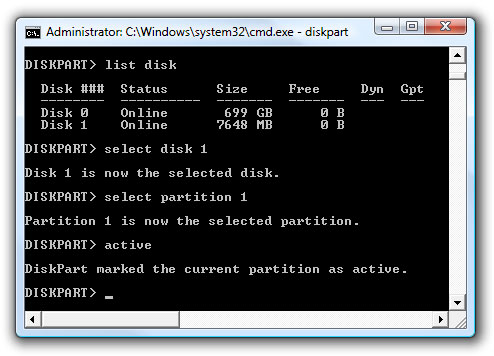
Khởi động với ổ đĩa USB
Bây giờ bạn đã làm xong, bạn cần phải thử khởi động từ USB. Mỗi Bios thì khác nhau, nhưng hầu hết trong số đó sẽ có một thông điệp như "Press F12 for the Boot Menu". Menu boot sẽ cho phép bạn chọn ổ đĩa USB là thiết bị khởi động.
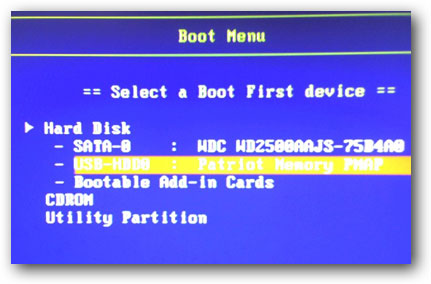
Thay vì menu khởi động của Ubuntu mà bạn thường thấy, menu của UNetbootin sẽ như sau
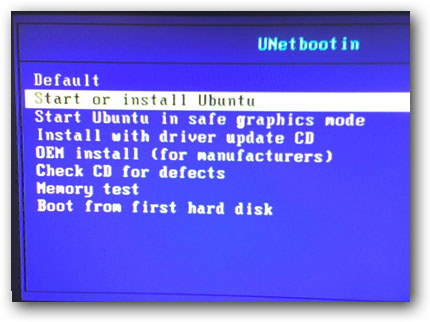
Chú ý:
Nếu có vấn đề với việc khởi động Ubuntu Hardy (8.04) trên máy Dell, bạn nên quay lại dùng Ubuntu 7.10 thay thế.
Chúng ta có thể khởi động theo mọi cách vào trong máy tính trong vòng 35 giây sử dụng ổ đĩa USB... nhanh hơn so với dùng đĩa cd.
